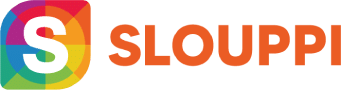Comment récupérer des fichiers supprimés de la corbeille sans logiciel ?
Tout le monde peut supprimer sans le préméditer, un fichier important et qu’il souhaite récupérer. Nul besoin d’être un professionnel des technologies de l’information et de la communication ou un geek pour récupérer une donnée supprimée sciemment ou par erreur depuis l’ordinateur. En effet, il suffit d’avoir de bons réflexes pour s’assurer d’une restauration prompte et sécurisée des données ou fichiers supprimés. En quoi consistent ces astuces pour une restauration efficace des fichiers ?
Jeter un coup d’œil à la corbeille
Tout élément supprimé de l’ordinateur se retrouve immédiatement dans la corbeille. C’est aussi à partir de la corbeille que les éléments détruits pourraient être définitivement supprimés à travers l’opération « vider la corbeille ». Pour ce faire, il suffit de se rendre dans la corbeille de l’ordinateur. La corbeille, représentée par une icône symbolisant une poubelle, est généralement présente sur le bureau. En cliquant sur cette icone, le contenu de la corbeille s’affiche. Et il suffit de sélectionner le fichier que vous souhaitez récupérer et cliquer sur « restaurer ».
A lire également : DeepL : IA révolutionnaire ou simple innovation technologique ?
Aussi, un élément supprimé de l’ordinateur, à partir du bureau ou d’un dossier sera conservé dans la corbeille jusqu’à ce que celle-ci soit vidée manuellement, symbole de la suppression définitive dudit élément. Les fichiers stockés dans la corbeille peuvent ainsi être conservés aussi longtemps que possible et récupérés en cas de nécessité et restaurés dans leur emplacement initial dans l’ordinateur. Lorsque la corbeille de l’ordinateur n’est pas régulièrement vidée, les fichiers supprimés, peu importe leur importance et leur taille, demeurent dans l’ordinateur et continuent à occuper un espace dans votre espace.

A lire en complément : Avantages d'utiliser LLMS : pourquoi choisir ce système de gestion de contenu ?
Récupérer les fichiers sous Windows 10 à partir de la commande rapide ou d’une ancienne sauvegarde
Selon le système d’exploitation installée sur votre ordinateur, il est également possible de restaurer des fichiers supprimés de l’ordinateur en ouvrant l’outil de commande rapide en suivant les étapes suivantes :
- Ouvrer le menu Démarrer.
- Écrire « cmd« , clic droit sur le premier choix proposé, et sélectionnez « Exécuter en tant qu’administrateur » pour lancer la commande rapide avec les droits d’administrateur.
- Taper « chkdsk X: /f » et appuyez sur la touche Entrée de votre clavier. Remplacez « X » par la lettre correspondant à votre disque dur.
- Taper « ATTRIB -H -R -S /S /D X:*.* » et appuyez sur Entrée. A nouveau, remplacez « X » par la lettre correspondant à votre disque dur.
Cette opération n’est que possible sous Windows 10.
L’outil de sauvegarde et restaurer peut aussi être utilisé pour récupérer aisément les fichiers supprimés de l’ordinateur à travers une ancienne sauvegarde. Pour cela, il suivre le canevas ci-dessous :
- Ouvrer le menu Démarrer.
- Taper « sauvegarde » et appuyez sur le bouton Entrée de votre clavier.
- Sélectionnez l’option « Accéder à l’outil de sauvegarde et de restauration de Windows 7 » sous “Vous recherchez une ancienne sauvegarde ?”
- Cliquer sur l’option « Choisir une autre sauvegarde comme source de restauration des fichiers » et choisissez votre sauvegarde.
- Cliquer sur « Suivant » et suivez les instructions pour terminer le processus de restauration.
Cette opération est réalisable sous les systèmes d’exploitation Windows Vista et Windows 7 et 10.